「クロームブックを買いたいけど、機種が多すぎてどれを買ったらいいのかわからない。」
こんな気持ちになったことありませんか?この記事では、膨大なクロームブックの中から、様々なパソコンを使ってきた僕が自信を持っておすすめできる6機種だけを厳選して紹介します。
クロームブックは選択肢が多く、最適な一台を見つけることは難しいです。そこで、
という2つのカテゴリに分けて、それぞれ3機種づつ紹介していきますね。あなたに最適なクロームブックを見つけてみてください。
2024年2月の最新情報をもとに、2022年以降のクロームブックを紹介しています。古いクロームブックは載せていないので安心してください。
おすすめするChromebookの条件
おすすめを提案する前に、そもそもどういう基準でクロームブックを選んでいるのか、公開します。
本記事では、以下の3点にこだわってクロームブックを紹介しています。
特に、メモリには注意して選んでおり、ハイエンドではメモリ8GBのクロームブックだけを選びました。メモリが多いほうが、同時にできることが増え、サクサク使えるからです。
一方、動画視聴やWeb検索が中心と考えられるライトユーザー向けには価格を重視しメモリ4GBで選定しています。また、動画視聴にもぴったりな2 in 1モデルもご紹介します。
それでは、6製品見ていきましょう!
ライトユーザーにおすすめ!定番のChromebook3選
まずは「動画視聴やWeb検索が中心、とりあえずPCがほしい」というライトユーザーにおすすめしたいクロームブックです。手頃な価格で、かつ、使いやすいクロームブックを選びました。
ASUS Chromebook Detachable CZ1
手軽な軽量機で持ち運びを重視、またはタブレットとしても利用したいという方におすすめです。
最大の特徴は2-in-1スタイルとなっていて、タブレットとしての利用も可能な点です。処理性能は一般的なクロームブックという感じで高いわけではありませんが、重たい作業をしなければ大丈夫でしょう。
ASUS Chromebook Detachable CZ1の詳細スペック
キーボード着脱式のため、本体が500gと軽量です。動画視聴やWeb検索中心の利用では、使い方を変えやすく便利でしょう。
値段もPCとしてはとても手頃なので、サブ機や子供用にもおすすめできます。
キーボード着脱式でもう少し安くということであれば、Chromebook Detachable CM3も良いと思います。2021年3月発売なので新しくないものの、値段が3万円前半と安いです。
Lenovo IdeaPad Slim 3 Chromebook Gen 8

使いやすさを重視され、特に持ち運びたい方におすすめです。
大画面であるにもかかわらずモバイルで使いやすいのが魅力です。唯一の弱点はストレージが64GBしかないところですが、Google Driveを中心とした使い方であればさほど問題にはならないかなと。
Lenovo IdeaPad Slim 3 Chromebook Gen 8の詳細スペック
一言で言うなら、とりあえずPCが一台ほしいというときにぴったりなスペックです。比較的手頃な価格で、PCを使う頻度が高くない方にも向いています。
Lenovo IdeaPad Flex 3i Chromebook Gen8

小型でコンパクトなクロームブックを求める方におすすめです。
コンパクトでありつつもタッチパネルになっていて、しかもディスプレイを360度回転させることができます。ちゃんとPCとして使いたいけど、動画など娯楽にも使いたいという方向きです。
Lenovo IdeaPad Flex 3i Chromebook Gen8の詳細スペック
メモリ4GBにもかかわらず、Intel製CPUを搭載していて安心感があります。画面もWUXGA(1,9200×1,200)と解像度が高く、重量サイズ感ともに使いやすくなっています。
ただ、41,000円という価格を考えると、以下で紹介するハイエンド編のクロームブックより少し安いだけですが、重さが軽いのはこのクロームブックだけの魅力です。
高性能を求めるならこれ!ハイエンドChromebook3選
ここまでは、動画視聴やWeb検索などにクロームブックを使いたいという方向けに、手頃な価格で、使いやすいクロームブックを3つ紹介しました。
次に、もっと高性能なハイエンドクロームブックを紹介します。動画視聴やWeb検索がサクサクできて、仕事用にもおすすめできるパソコンです。
「ChromebookだけどPCとしてガッツリ使いたい!」そんな方は、こちらから選んでみてください。
Acer Chromebook Plus 514 CB514-4H-N38Q/CB514-4HT-N38Q
Acer Chromebook Plus 514は、書類作成などちゃんと使えるクロームブックがほしい方におすすめです。ライトユーザーではなく、日頃から使うマシンにしたいという方でも安心できるスペックでしょう。
メモリ8GBとIntel Core i3を搭載し、処理性能はAcerの現行のChromebookの中でもかなり高苦なっています。また、ハイエンドの他の2機と違って1.43kg程度と軽量です。なのにバッテリーの持ちがよいのも推せますね。
価格はさほど高くないので、予算さえ合うのならこのPCのおすすめ度は高いですね。今回紹介するクロームブックでは一番コスパが良さそうです。
人気があるのか公式サイトは売り切れになっています。
Acer Chromebook Plus 514の詳細スペック
メモリは8GB、ストレージはSSDで128GBとChromebookの中では贅沢な仕様になっています。タッチパネルの有無を選べるのもポイントで、予算や目的に合わせてうまく選び分けると良さげ。
ASUS Chromebook Flip CX5
高パフォーマンスに加えて操作性を向上させたい場合におすすめです。CPUにはIntel Core i3-1215Uが搭載されていますし、より大きな16型のタッチパネルは作業がしやすく便利です。
一方で、重量は重めになってしまうので、ベッドやソファで動画を見るのに使いたい、という方には微妙になってしまいます。性能重視でPC作業中心の方におすすめのクロームブックになっています。
ASUS Chromebook Flip CX5の詳細スペック
ストレージがSSDとeMMCの製品よりも高速です。ディスプレイは解像度がフルHDよりも少し高くなっているのが魅力でしょうか。
ASUS Chromebook Vibe CX55 Flip
最後は、ディスプレイがなめらかなクロームブックです!
基本的なスペックは、上のCX5と似ていますが、なんといってもディスプレイのリフレッシュレートが144Hzでなめらかな映像が期待できます。
クロームブックはもちろん、普通のWindowsパソコンでも、これほど高いリフレッシュレートのPCは多くないので、画像のみやすさ、なめらかさにこだわりたいならこれ一択かなと。
ASUS Chromebook Vibe CX55 Flipの詳細スペック
画面のリフレッシュレート以外は、上のCX5とあまり変わりません。リフレッシュレートを重視しないのなら、上のCX5とこちらのCX55のうち、安い方を買うのがよい選択といえそうです。
まとめ:おすすめのChromebook6選
今回は、ライトユーザー向けととハイエンドの2つに分けて、選び抜かれた6つのクロームブックを紹介しました。それぞれの特徴やどのような用途に向いているかを確認しながら、自分のニーズに最もあうクロームブックを探してみてください。










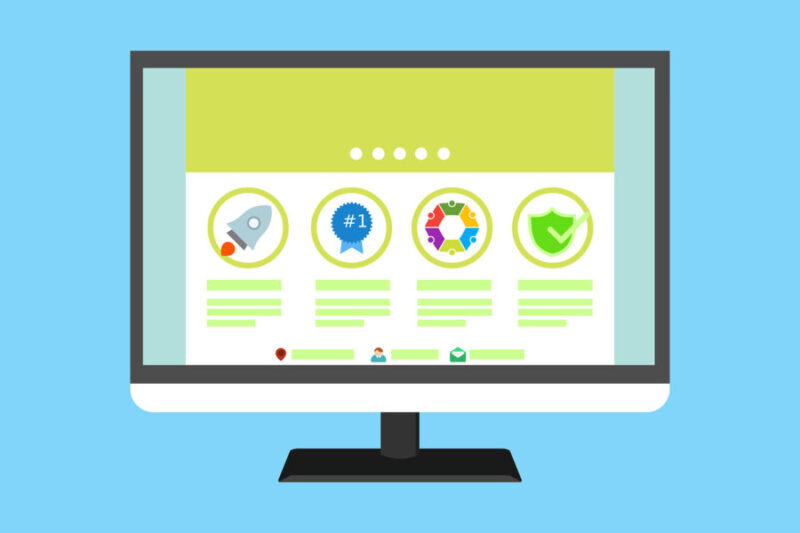
コメント